Gyakorlati tippeket szerkesztése kész font
A program futtatása FontCreator Professional Edition. A következő üres mező programot húzza a betűtípust a szerkeszteni kívánt, majd engedje fel. Így a betűtípus nyitja meg szerkesztésre. Is nyitott font, akkor kattintson a Fájl - Megnyitás. vagy használja a Megnyitás ikonra az eszköztáron. Miután a betűtípus nyílik meg a program, akkor az összes karakter, hogy van benne.
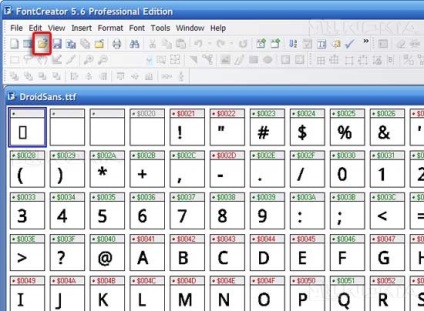
Támogatást ad a magyar címkék MP3 fájlok
Tehát, ha van egy font, amely a cirill ábécét, az azt jelenti, hogy már belépett a Unicode karaktereket a térképen, amelynek már előírt HEX kódolási értékeket. O pont, meg kell találni ezeket a karaktereket, és sorolják őket HEX értékek cirill karaktereket.
Az egyszerűség kedvéért, akkor végre kell hajtani egy szöveges válogatás. Nyomja ikonok ikon az eszköztáron Sort glyphs. A megjelenő ablakban figyelmét Microsoft Unicode vagy Simbol kód pontot. Kattintson az OK gombra. A font lesz rendezve, és a karakterek is sorakoznak emelkedő sorrendben a HEX-értékei a kódolás.
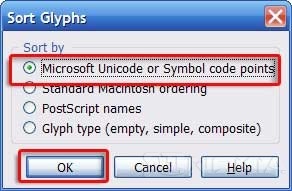
Most meg kell találnunk az első karakter a cirill ábécé unicode. Mint talán emlékeznek, az első karakter (nagybetű A) értékét a hexadecimális 00S0. Az ikonra kattintva az eszköztáron Keressen egy írásjel vagy használja a billentyűkombináció a Ctrl + F A keresőmező írásjel.
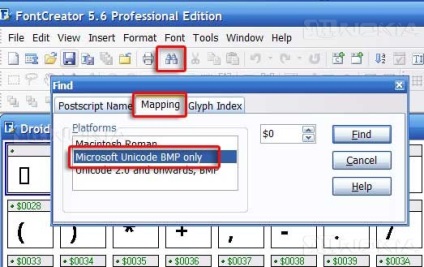
Menj a Mapping lapon keresni a HEX érték a megadott kódolást a font térképen. Megjegyzés ahol a kereséseket, azaz Microsoft Unicode BMP csak. A sorszám adja meg a számot HEX képviseletét a karaktert, azaz 00S0, hogy megtalálja az első magyar ábécé karakter unicode. Kattintson a Find (Keresés).
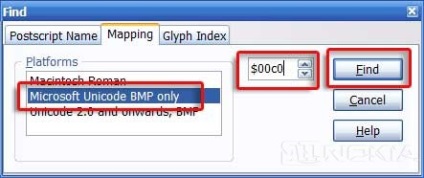
Ennek eredményeként a kívánt karakter van kijelölve a térképen. Ahogy emlékszem a cikkből szerkesztése betűtípusok. Támogatást ad a magyar tag az MP3 fájlok. pontosan mi megnéztük az első karakter a cirill ábécé unicode.
Ne törölje a karaktert, lapozzunk a szöveget, a megállapítás az utolsó karaktert.
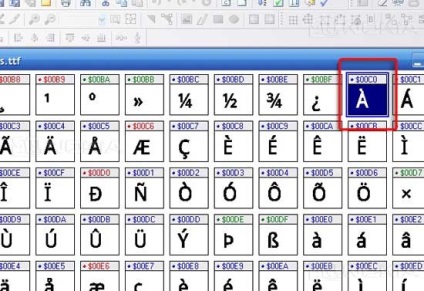
HEX érték az utolsó karakter (nagybetű I) cirill unicode 00FF. Úgy találjuk, hogy a térképen. Nem található néhány sorral lejjebb a mi kiválasztott első betű. Tartsa lenyomva a Shift billentyűt, és vegye figyelembe az utolsó karaktert a cirill ábécét a térképen Hex 00FF fejlécet.
Ennek eredményeként, akkor meg kell jelölni minden betűjét a cirill ábécét. Megnézzük az alsó sorban a program az ellenőrzés. Meg kell jegyezni, a 64 írásjel.
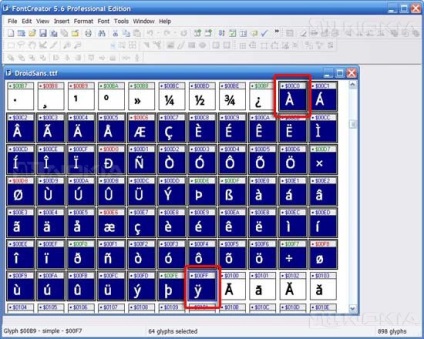
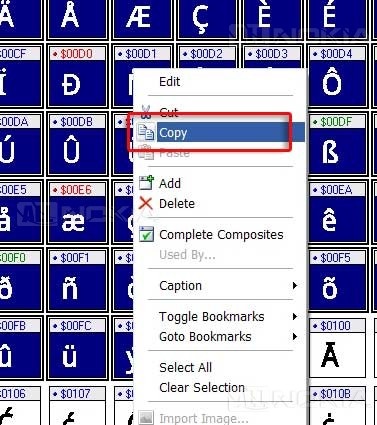
Most lépjünk a szöveget, és megtalálja benne a magyar betűk jelennek meg a betűtípust. HEX értéke címeiket kezdődik a végén 0410 és 044F. Megjegyezzük, első nagybetű, tartsa lenyomva a Shift billentyűt, jelzi az utolsó nagybetű I. Ellenőrizze a lényeg, hogy már kiosztott 64 írásjel a térképen.
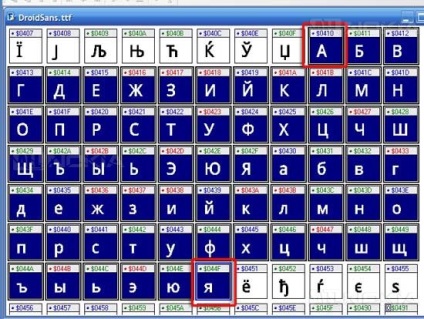
A Szerkesztés, és válassza az Irányított beillesztés fület. vagy csak használja a billentyűkombináció a Ctrl + E. Ezzel az akcióval, hívjuk a beillesztés ablakot a font.
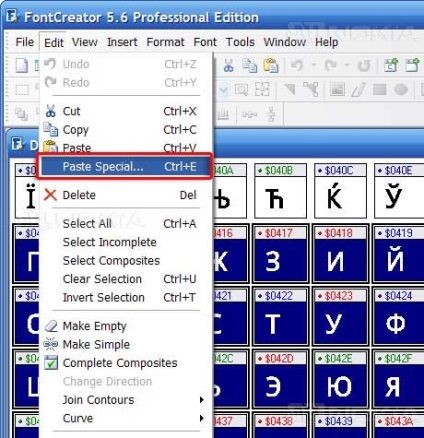
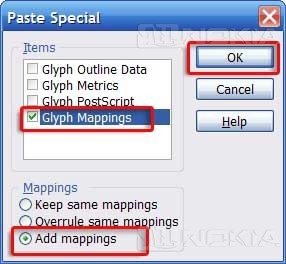
Az eredmény az, hogy a magyar betűk jelennek meg a betűtípus térkép lett oda még, és HEX-értékei unicode karakterek másolt upstream.
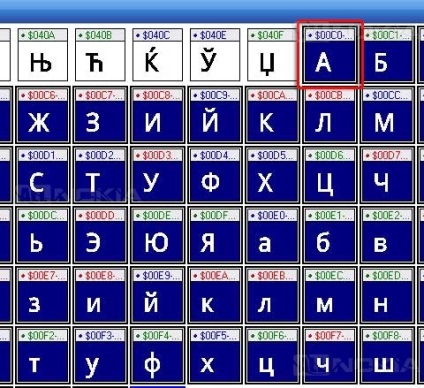
Megnézzük, hogy megbizonyosodjon arról, hogy a szimbólumok rendelt értékeket, hogy mi szükség van. Válassza az A szimbólum, az érték, amit ellenőrizni kell, például a térképen. Kattintson a jobb egérgombbal az ikonra, a pop-up menüből válassza ki a Tulajdonságok menüpontot. . Mi esik egy térképet az írásjel. Mint látható, már az A betű, mindkét érték rendelve kódolást.
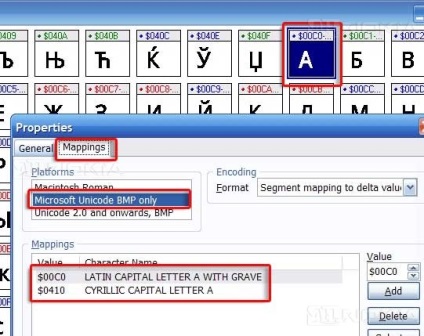
Továbbá, veled vagyunk eltávolítani a szimbólumokat, amelyek jelenleg nem szükséges, mert acél ők már nem regisztrált a font kártya, az értékeket rendelünk a magyar betűk. Keresés számukra egyszerűen fölé emelkedik, és keresse a szimbólumok már nincs hex fejlécet. Megjegyzés az első és utolsó karakter, tartsa lenyomva a Shift billentyűt.
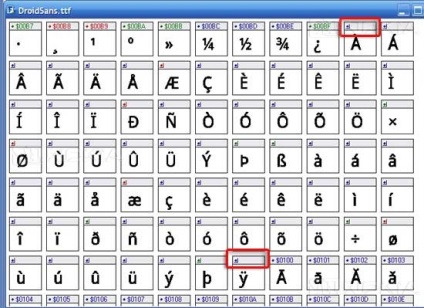
Ennek eredményeként, mi áll ki a 64 írásjel nélkül HEX fejlécek, ellenőrizze ezt nézi az alsó sorban a program. Jobb klikk a kiválasztott karaktereket. A megjelenő menüből válassza ki az elemet a Delete adatszimbólumok font kártya.
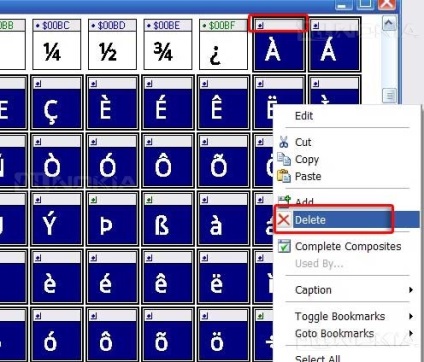
Azt hogy a betűket a betűtípus támogatja a több nyelven, és karakter
Válassza ki a betűtípust, hogy tetszett, és azt szeretné, hogy a forgatókönyvet, de tudta, hogy támogassa több nyelven, és egy csomó más kiegészítő karaktereket. Vagy, hogy tetszett a font az OS, de nem akarok gondolni, hogyan lehet megtalálni az összes akció. karakterek. Ie Azt akarja, hogy csak szerettem rajzolni Az angol és a magyar ábécé.
Nyissa meg a font a nagy nyelvek száma és szimbólumok. Ezután nyissa meg a betűtípusok, hogy a használni kívánt telepítéshez.
A kényelem, a Windows lap - lap Függőleges vagy Vízszintes mozaik. Ezzel lesz képes dolgozni egyszerre két betűtípusok, azaz Lesz kényelmes, hogy az összes karaktert mindkét betűtípus.
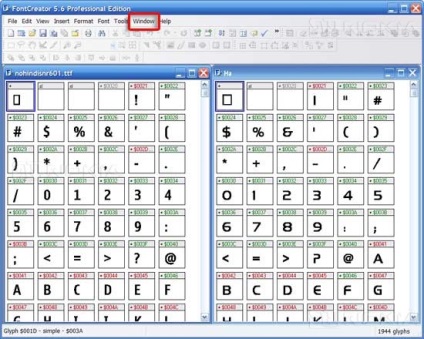
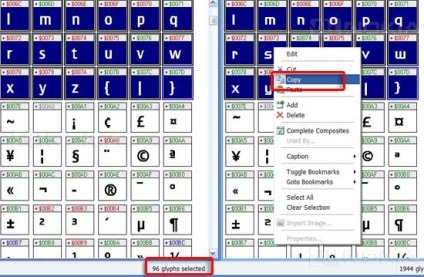
Látjuk, hogy a karakterek helyett a forgatókönyvet, és most végre e írni a betűket, hogy mi tetszett. Lássuk, hogyan néz ki ez a font.
Gyorsgomb megnyomásával F5 vagy kattintson a Font - Test. Ez megnyitja egy további ablak, amelyben látni fogja a rendelkezésre álló karakterek. Amint a lenti képen - elértük a kívánt eredményt.
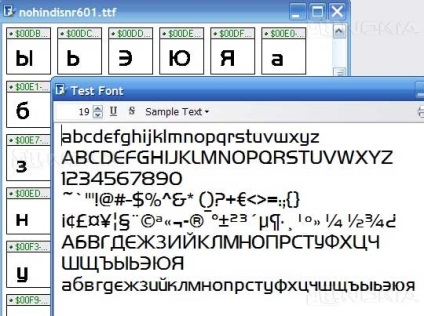
Szabása font maguknak
Vannak olyan esetek, hogy a betűkészlet sok, de túl kicsi és nehezen olvasható. Vagy egy másik lehetőség - a font jó, de nyírni a kiindulási értékhez képest. Szükség van beállítani (helyes) egy betűtípust a maguk számára.
Menj a eszköz lapot. Az elem kiválasztásához Glyph Transformer menüben. . Ezzel az akcióval hívjuk az ablakon az átalakulás.
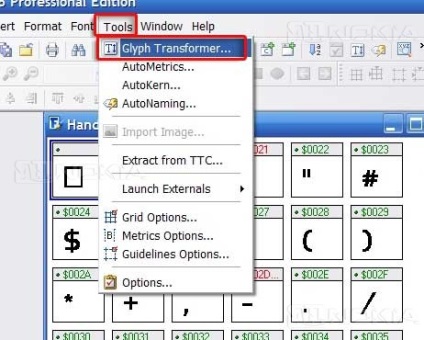
Hogy növelje a betűtípust, válassza ki az értéket körvonalak - Scale. A nyilak segítségével a jobb áthúzódó hatás az ablak jobb oldalán. Adja meg a kívánt értéket. Jellemzően, az érték 110 (mind függőlegesen, mind vízszintesen, hogy növelje az egységesség) elegendő. Annak érdekében, hogy növelje a jel, ha a kontúrok nem ment túl az előírt összeget az írásjel, használja a fix pont.
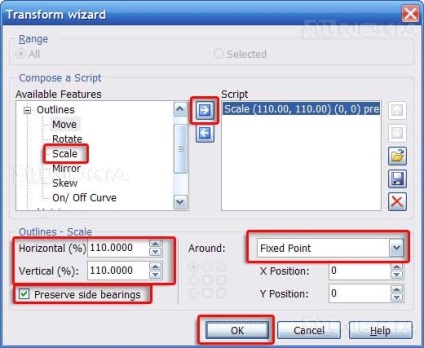
Ha a betűtípus nyírni az alapvonalig, meg kell szüntetni rajta. Ehhez használja körvonalak érték - mozog. És beállítja az értéket, hogy meg kell lépni egy függőleges font. Kattintson az OK gombra.
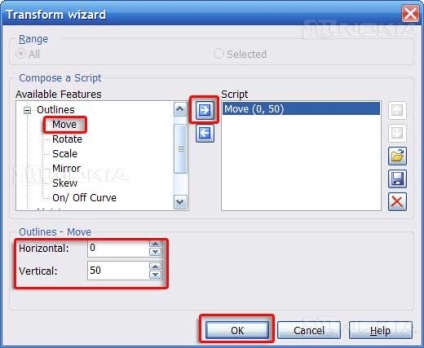
Lehetőség van arra, hogy a szöveg úgy tűnik, túl „vágott”, azaz nem lesz a leveleket kell simítás. Ebben az esetben, akkor próbálja meg az anti-aliasing a font.
Gyorsgomb megnyomásával F5 vagy kattintson a Font - Test. Ez megnyitja egy további ablak, amelyben látni fogja a rendelkezésre álló karakterek. Ha úgy érzi, hogy a karakterek szüksége simítás, vessük össze az eredményeket. Az alábbi képen font nélkül simítás.
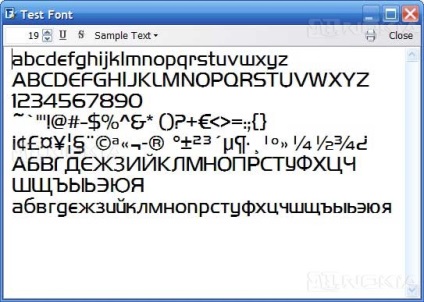
Menj a formátum fület. Szürkeárnyalatos válassza ki az elemet menüt. A Hozzáadás gombbal Insert értékek képernyőképnek. Kattintson az OK gombra.
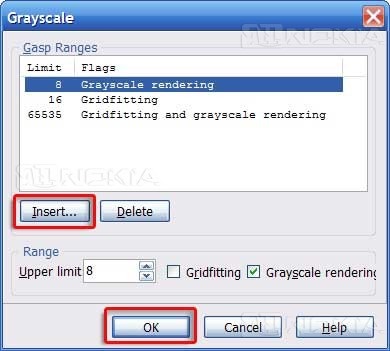
Gyorsgomb megnyomásával F5 vagy kattintson a Font - Test. Ez megnyitja egy további ablak, amelyben látni fogja a rendelkezésre álló karakterek. Nézd, milyen volt a mi szimbólumok jelennek meg. simító hatás látható (sajnos screenshotok nem mutatnak nyilvánvaló különbségek, de a program, akkor látni).
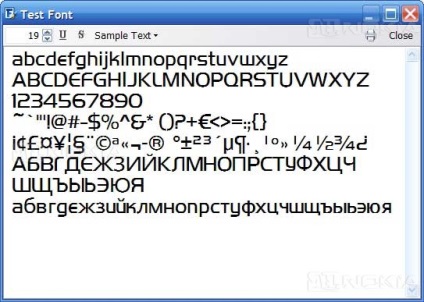
Rendeljen belső nevét font
Az utolsó érintés szükséges hozzá a nevét, a font. Erre azért van szükség, ha valami újat. Ha jogosult valaki font, akkor ez nem teljesen etikus.
Menj a formátum fület. Elnevezési a menüpont kiválasztásához.
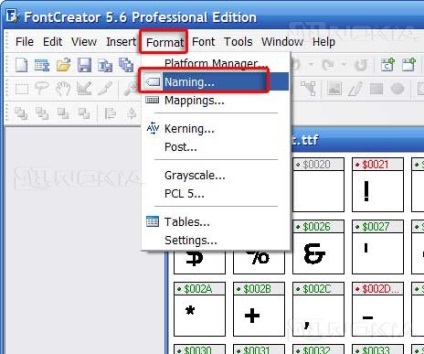
Töltsük ki a mezőket, adja meg a betűtípus nevét, mutatva ezáltal a belső nevét, verziószámát, lehetséges, hogy akkor csinál több mint egy változata a betűtípust, és szerkeszteni többször.
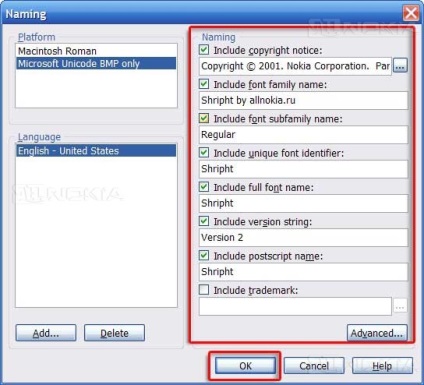
Mentsd meg a betűtípust. Meg tudja nyitni a font szabványos Windows eszközöket, hogy hogyan kell regisztrálja belső betűtípus nevét.

Minden, amit teszünk veletek a második része a cikket, nevezetesen: növeli a betűméret, fölé a kiindulási és az anti-aliasing, mindez megtehető FontRouter programot jelent. Mint látható a lenti képen, az összes ilyen értékek megváltoztathatók az ini fájlban a program. De a célja ennek a cikknek az volt, hogy megtanulják, hogyan kell gyorsan és egyszerűen módosíthatja a betűtípust is, így elvégzik ezt az átalakítást karakterek a font file.
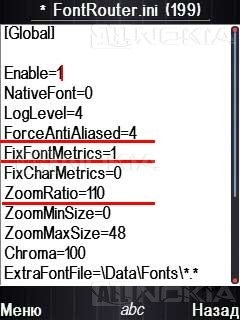
Minden, ami a cikkben leírt szolgál, hogy bármikor képes lenne könnyedén módosíthatja a betűtípust, ami vonzott, de van néhány kellemetlenséget annak használatát. Nem kell kérni, hogy bárki is valamit változtatni, akkor nem kell feladni. Akkor csináld magad néhány kattintással.
Chervonaya Olga Gyakorlati tanácsok szerkesztésével kész font